A Steam Disk írási hiba egyszerű javítása Windows 10 rendszeren
Steam Disk Write Disk Error hibát észlel Windows 10 rendszeren a játék frissítése vagy letöltése közben? Íme néhány gyorsjavítás, amellyel megszabadulhat a hibaüzenettől.
Az egyik dolog, ami a DoorDash-t riválisai elé helyezi, az a hatékony ügyfélszolgálat. Akár meglévő, akár múltbeli rendeléssel kapcsolatban van kérdése, a DoorDash ügyfélszolgálati csapata válaszolni tud rá. Ha tudja, hogyan érheti el gyorsabban a csapatot, megelőzheti az elmaradt ételszállítást, a fizetési késéseket és a szükségtelen félreértéseket.
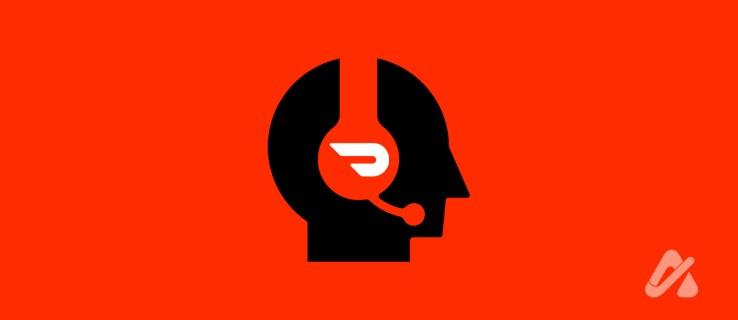
Ez a cikk elmagyarázza, hogyan érheti el a DoorDash ügyfélszolgálatát.
Mielőtt belemerülnénk oktatóanyagainkba, fontos megérteni, hová kell fordulnia, hogy segítséget kérjen. Szerencsére a DoorDash hasznos oktatóanyagokat (például a cím megváltoztatását ), élő csevegést és telefonos ügyfélszolgálati lehetőségeket kínál a kereskedők, a Dasherek és az ügyfelek számára.
Ha Ön kereskedő, akinek segítségre van szüksége a fizetéssel vagy a fiókjával kapcsolatban, felkeresheti a DoorDash súgóoldalát , és e-mailt küldhet, hívhat, kérelmet nyújthat be, vagy megtekintheti a hasznos oktatóanyagokat. A kereskedők bejelentkezhetnek a kereskedői portálra , és elérhetik a chat funkciót.
Ha Ön Dasher, az összes hasznos eszköz a DoorDash alkalmazásban található. A DoorDash alkalmazásból cseveghet, telefonálhat, oktatóanyagokat tekinthet meg, vagy e-maileket küldhet.
A DoorDash ügyfelei hasznos oktatóanyagokat érhetnek el a DoorDash alkalmazáson vagy egy webböngészőn keresztül. Használhatja a chat funkciót, hívhatja az ügyfélszolgálatot vagy e-mailben is. Ezenkívül gyorsan segítséget kaphat konkrét megrendelésekkel kapcsolatban az alkalmazásban vagy online.
A DoorDash számos módot kínál arra, hogy segítséget kérjen, ha problémába ütközik. Sürgős ügyekben hívhat vagy kezdeményezhet élő csevegést a weboldalon. Ha a probléma nem sürgős, keresse fel a „Súgót”, és olvassa el a kapcsolódó cikkeket. Gyorsabban megoldhat egy problémát, ha a legmegfelelőbb kommunikációs módszerrel felveszi a kapcsolatot a támogatási csapattal.
A segítségnyújtás leggyorsabb módja a telefonálás. Ezt megteheti angolul, spanyolul vagy franciául. A telefonvonalak régiónként eltérőek.
Az alábbi számok hívhatók aktuális tartózkodási helye alapján:
Az ausztráloknak csak ezt a számot kell hívniuk: 1-800-958-316. A következő számok hívhatók:
A DoorDash ügyfélszolgálati munkatársai telefonon segítenek Önnek, ha a probléma sürgős, beleértve az élő rendelési problémát is.
Ha Ön Dasher (a DoorDash számára vezet), az alábbi lépéseket követve elérheti az élő csevegési ügynököt a DoorDash Dasher alkalmazásból:
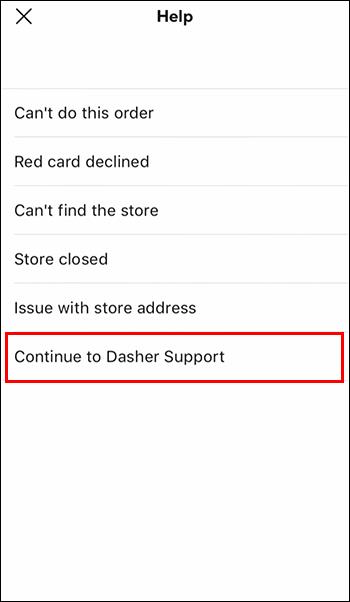
Most már elolvashatja a problémájáról szóló cikkeket. Ha nem talál megfelelő megoldást, használja az élő csevegést vagy a telefont.
Használhatja a DoorDash alkalmazás súgóopcióját, hogy segítséget kérjen konkrét rendelésekkel kapcsolatban, például a rendelés borravalójának módosításához vagy további szószok beszerzéséhez. A telefon webböngészőjének súgóoldalán is segítséget kaphat minden problémájához (például a jelszó visszaállításához és a fiókkal kapcsolatos problémákhoz). A következőket kell tennie:

Ha segítségre van szüksége egy meglévő rendeléssel kapcsolatban, akkor hasznos a rendelés kiválasztása. Akár visszatérítésre van szüksége, akár panaszt szeretne benyújtani a rendeléssel kapcsolatban , a megrendelésre kattintva felgyorsíthatja a folyamatot.
Ha a probléma nem időérzékeny, forduljon a DoorDash ügyfélszolgálatához e-mailben. Vegye figyelembe, hogy néhány nap eltelhet anélkül, hogy választ kapna az e-mail üzenetére. Ennek ellenére az e-mailezés tökéletes egy bonyolult ügy megoldására. Az ügynökök időt szakíthatnak arra, hogy megvizsgálják az ügyet, és ennek megfelelően reagáljanak.
Három kapcsolati oldal van azoknak, akik e-mailt szeretnének küldeni. A Dasherek , az ügyfelek vagy az étteremtulajdonosok látogassák meg a megfelelő súgóoldalakat, és írják le a [email protected] címet . Az e-mail elküldése előtt a DoorDash megköveteli, hogy töltsön ki egy kapcsolatfelvételi űrlapot. Üres helyeket tartalmaz, ahol meg kell adni az étterem nevét vagy személynevét, e-mail címét, telefonszámát stb.
Válassza ki a megfelelő támogatási kategóriát és alkategóriát, és írja be a leírást. Adjon meg minden hasznos információt, beleértve a képernyőképeket is, hogy segítsen a támogatási ügynöknek gyorsan megoldani a problémát. A „Küldés” gomb megérintése után várja meg, amíg a támogatási ügynök válaszol. Ez a legtöbb esetben egy-két napot vesz igénybe.
A DoorDash kereskedői, ügyfelei és vásárlói válaszokat találhatnak a Súgó oldalain. A vállalat számos erőforrással rendelkezik, amelyek megválaszolják a leggyakoribb szállítási problémákat. Ügyfélként megnyithat egy súgóoldalt a csak Önt érintő problémákhoz. A Dashers rendelkezik egy külön oldallal , amely megválaszolja az alkalmazáshasználattal, a fiókok kezelésével, a rendelések kézbesítésével stb. kapcsolatos kérdéseket.
Végül a kereskedők súgóoldala tippeket tartalmaz a DoorDash-hez való csatlakozáshoz, a fiók vagy menü frissítéséhez, valamint a vállalat szoftverének és hardverének használatához.
Sok kézbesítő céghez hasonlóan a DoorDash is aktív a közösségi médiában. Ha könnyebbnek találja így felvenni velük a kapcsolatot, győződjön meg arról, hogy ügye nem sürgős. A legtöbb vállalat nincs összhangban a közösségi média támogatásával. Néha gyorsabban válaszolnak; máskor előfordulhat egy kis késés.
A DoorDash Twitter-fogója a @DoorDash Help . A Facebook súgóoldala a facebook.com/doordash. Ha a Twittert választja, előfordulhat, hogy a DoorDash nem válaszol közvetlenül. Ehelyett átirányíthatja Önt egy e-mail űrlapra, ahol leírhatja problémáját. A Súgóba is irányíthatja , ahol a kapcsolódó cikkeket elolvasva választ találhat.
Minél több információt ad meg egy helyzetről, annál gyorsabban kap segítséget. Vannak azonban kötelező adatok, amelyeket a választott kapcsolatfelvételi módtól függetlenül meg kell adni:
A támogatási ügynök e-mailben kérhet konkrét információkat a problémáról. Ha segítséget szeretne bizonyos személyeknek hozzáférést biztosítani a kereskedői portáljához, meg kell adnia az e-mail címüket. Ezenkívül le kell írnia az egyes személyek hozzáférési szintjét, beleértve az üzlet üzemeltetőjét, adminisztrátorát, vezetőjét stb.
Ha segítségre van szüksége banki és egyeztetési problémával kapcsolatban, adja meg a fizetési jelentés dátumtartományát. Magyarázza el a fizetési problémát oly módon, hogy rávilágítson az eltérésre.
A DoorDash minden kérdésére választ tud adni. Ha sürgető ügye van, vegye igénybe a telefonos támogatást vagy az élő csevegést. A kisebb problémákra a Súgóban vagy a közösségi oldalakon talál választ. Ha a probléma bonyolult, küldjön be egy jegyet az e-mailes támogatásért. Ne felejtsen el udvariasnak, kitartónak és türelmesnek lenni, függetlenül attól, hogy melyik módszert választja.
Melyik kapcsolatfelvételi módot használjam visszatérítés kérésekor?
A DoorDash visszatérítésének leggyorsabb módja az élő chaten vagy telefonon keresztül. Mondjon el mindent a képviselőnek a visszatérítésről, beleértve azt is, hogy miért érdemli meg.
Mit tegyek, ha a műszerem nem veszi fel a hívásomat?
Ha egy dash elfogadja a rendelés kézbesítését, a DoorDash megosztja az Ön elérhetőségeit. Az elérhetőségeiket is megtekintheti. De felveheti a kapcsolatot az ügyfélszolgálattal telefonon vagy élő chaten, ha nem válaszolnak.
Hogyan jelentsem az élő rendelési problémákat?
Kérheti az élő rendelés törlését vagy módosítását, vagy érdeklődhet az aktuális állapotáról. A DoorDash ezt vészhelyzetnek tekinti, amely azonnali reagálást igényel. Ezért javasoljuk, hogy telefonáljon a következő számon: 855-973-1040.
Steam Disk Write Disk Error hibát észlel Windows 10 rendszeren a játék frissítése vagy letöltése közben? Íme néhány gyorsjavítás, amellyel megszabadulhat a hibaüzenettől.
Fedezze fel, hogyan távolíthat el alkalmazásokat a Windows 10 rendszerből a Windows Store segítségével. Gyors és egyszerű módszerek a nem kívánt programok eltávolítására.
Fedezze fel, hogyan tekintheti meg vagy törölheti a Microsoft Edge böngészési előzményeit Windows 10 alatt. Hasznos tippek és lépésről-lépésre útmutató!
A Google zökkenőmentessé tette a csoportos megbeszélések lebonyolítását. Tudd meg a Google Meet korlátait és lehetőségeit!
Soha nincs rossz idő a Gmail jelszavának megváltoztatására. Biztonsági okokból mindig jó rutinszerűen megváltoztatni jelszavát. Ráadásul soha
Az online adatvédelem és biztonság megőrzésének egyik alapvető része a böngészési előzmények törlése. Fedezze fel a módszereket böngészőnként.
Ismerje meg, hogyan lehet némítani a Zoom-on, mikor és miért érdemes ezt megtenni, hogy elkerülje a zavaró háttérzajokat.
Használja ki a Command Prompt teljes potenciálját ezzel a több mint 280 (CMD) Windows-parancsot tartalmazó átfogó listával.
Alkalmazhatja a Google Táblázatok feltételes formázását egy másik cella alapján, a Feltételes formázási segédprogrammal, a jelen cikkben ismertetettek szerint.
Kíváncsi vagy, hogyan használhatod a Rendszer-visszaállítás funkciót a Windows 11 rendszeren? Tudd meg, hogyan segíthet ez a hasznos eszköz a problémák megoldásában és a számítógép teljesítményének helyreállításában.







![Feltételes formázás egy másik cella alapján [Google Táblázatok] Feltételes formázás egy másik cella alapján [Google Táblázatok]](https://blog.webtech360.com/resources3/images10/image-235-1009001311315.jpg)
